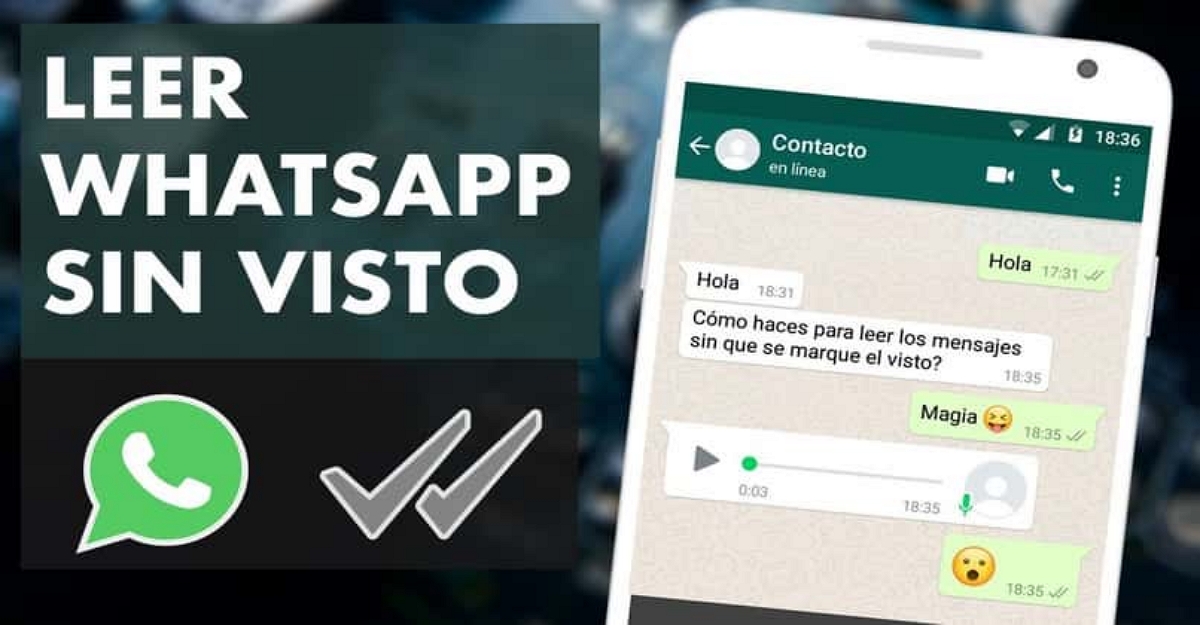
Ймовірно, ви неодноразово знаходили спосіб прочитати повідомлення WhatsApp, не відкриваючи розмову. Причин для цього зазвичай кілька, наприклад, ви хочете знати, що вам написали, але ви не хочете відповідати. Або просто ви хочете бути в курсі того, що вони вам написали, щоб інший контакт не помітив. На щастя, є кілька способів прочитати повідомлення WhatsApp, не відкриваючи їх.
Так добре Вимкнення сповіщення про прочитання – це опція, яка була доступна в WhatsApp назавжди, але це має ряд недоліків.. Головний з них полягає в тому, що ви також не зможете дізнатися, коли контакт прочитав те, що ви йому надіслали. З цієї причини багато хто шукає альтернативи, щоб уникнути активації синьої галочки.
Потім Ми збираємося пояснити різні методи, які дозволять вам читати повідомлення WhatsApp, не відкриваючи його. Таким чином ви зможете прочитати їх анонімно, уникаючи заподіяння незручностей іншому контакту через те, що ви прочитали та проігнорували їхню відповідь.
Класичний прийом: використовуйте панель сповіщень

Можливо, це так найпростіший трюк, до якого можна вдатися, якщо ви хочете прочитати свої повідомлення WhatsApp, не відкриваючи їх. Йдеться про використання панелі сповіщень вашого пристрою. Так, той, який ви опускаєте з верхньої частини екрана, щоб отримати доступ до швидких налаштувань.
Коли ви отримуєте повідомлення WhatsApp, ви можете прочитати його безпосередньо з вікна попереднього перегляду на панелі сповіщень. Просто, вам потрібно провести пальцем вниз, щоб відобразити панель і побачити все повідомлення.
Перевагою цього методу є те, що з самого сповіщення ви можете відповісти на повідомлення, не входячи в програму. Завдяки цьому ви зможете відповідати на повідомлення, не активуючи синю галочку.
Однак недоліком є те працює лише з першими двома вхідними повідомленнями, а не з усією розмовою. Це тому, що простір на панелі сповіщень обмежений.
Використовуйте віджет, щоб читати повідомлення WhatsApp, не відкриваючи їх
Наступний варіант, який ви можете спробувати створити віджет WhatsApp. Віджет — це елемент налаштування, який дозволяє отримувати інформацію з певної програми., не вводячи його.
Віджети постачаються з деякими програмами, тому не всі вони мають один, на щастя, у WhatsApp є свій. Якщо ви хочете використовувати віджет WhatsApp, щоб читати повідомлення, не відкриваючи їх, спочатку ви повинні вставити його в деяке вільне місце на головному екрані. Ви досягаєте цього таким чином:
- У вільному місці на головному екрані натисніть і утримуйте кілька секунд доки не з’явиться меню з кількома параметрами.
- Шукайте опцію під назвою «Віджет» і виберіть його.
- Проведіть пальцем вниз по меню параметрів, доки не знайдете віджет WhatsApp.
- Торкніться, щоб розмістити його на головному екрані, пам’ятаючи, що ви повинні залишити достатньо місця для його вставлення. Якщо у вас його немає, спробуйте змінити деякі значки позицій.

Цей віджет діє як міні-чат, з якого ви можете читати повідомлення WhatsApp, не відкриваючи їх. Це тому, що технічно вони не входять у програму, щоб їх прочитати.
Через WhatsApp Web
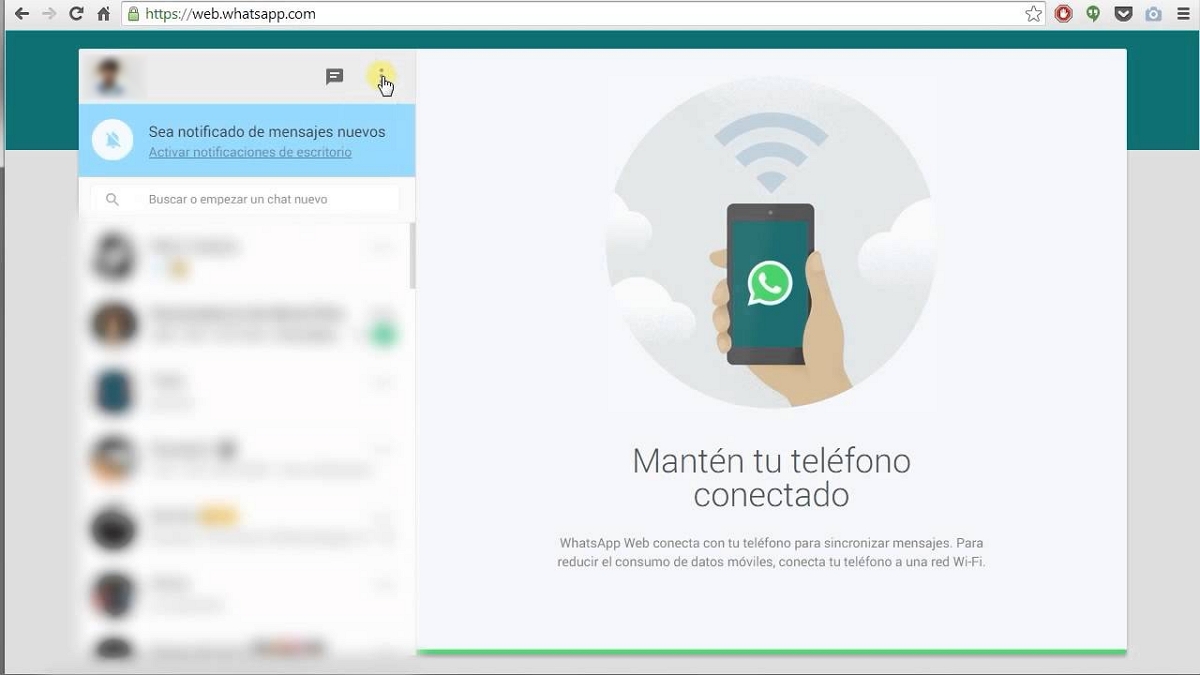
Ще один трюк, щоб прочитати повідомлення, щоб ніхто не образився через те, що ви залишили його позначеним, — це використовувати WhatsApp Web. Для нього, вам потрібно підключитися з комп’ютера, відсканувавши QR-код, який з’являється на екрані щоб переглянути ваші чати.
Ліворуч ви побачите список контактів, з якими ви нещодавно спілкувалися. Все, що вам потрібно зробити, це зупинити вказівник миші над чатом, у якому ви хочете побачити повідомлення. Ви відразу помітите, як він відображається на мініатюрі.
Недоліком є те, що ви зможете прочитати лише останнє надіслане вам повідомлення, тож якщо він надіслав вам більше, ви не зможете їх прочитати. Крім того, оскільки для цього трюку потрібно ввійти в програму, ви з’явиться в Інтернеті, якщо цю опцію ввімкнено.
Читайте повідомлення WhatsApp, не відкриваючи їх, за допомогою Google Assistant
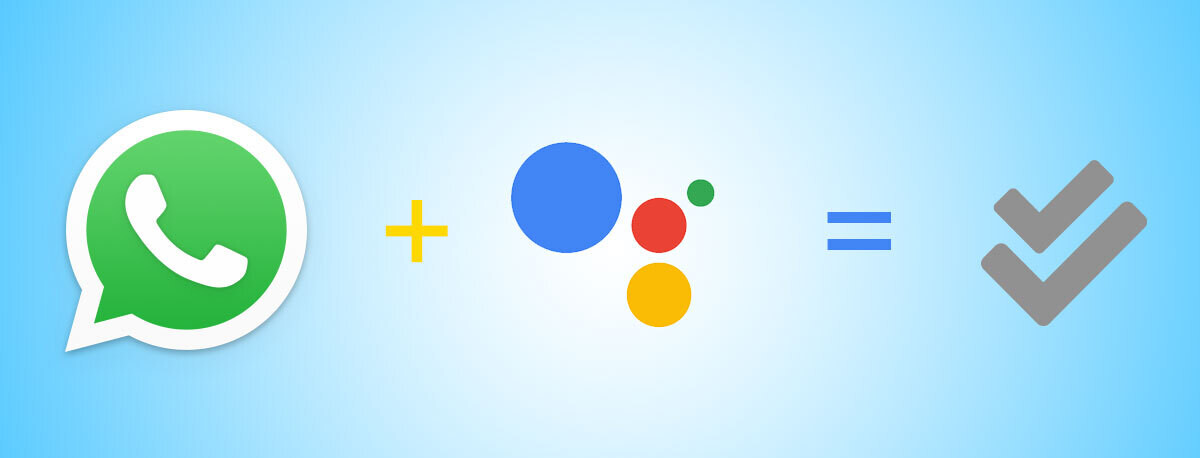
Можливо, це один із найменш відомих способів читання повідомлень WhatsApp без необхідності відкривати програму. Якщо ви не знали, Google Assistant – це дуже корисний інструмент, який може виконувати багато завдань за вас.. Одним із них є саме це!
Щоб прочитати повідомлення, вам потрібно відкрити помічник Google і сказати: «Привіт, Google, прочитай мої повідомлення WhatsApp». автоматично, помічник покаже вам попередній перегляд чатів, які ви очікуєте на розгляд у програмі обміну повідомленнями. Крім того, він прочитає їх вам вголос і в кінці запитає, чи хочете ви відповісти.
За допомогою цього методу повідомлення також не позначаються як прочитані, тому інша особа все одно бачитиме сіру подвійну галочку. Навіть якщо ви його вже прочитали.
Використовуйте програму стороннього розробника

Крім того, ви можете використовувати програми сторонніх розробників, щоб читати повідомлення WhatsApp, не відкриваючи їх. Ці програми показують вам сповіщення, які ви можете прочитати, так само, як якщо б ви робили це з самого WhatsApp. Але це не змінює їхній статус сповіщень, тому, переглядаючи їх, програма не виявляє, що ви прочитали повідомлення.
Однак перш ніж ви вирішите використовувати одну з цих програм, ви повинні чітко знати про ризики, які це передбачає. Крім того, будьте дуже обережні та дізнайтеся всю можливу інформацію перед завантаженням, щоб не стати жертвою шахрайства чи помилок. Будьте обережні з даними, які ви надаєте, і уникайте тих, які запитують у вас доступ до речей, які їм не потрібні, наприклад камери чи вашого місцезнаходження.
Тепер, коли ви знаєте кілька способів читати повідомлення WhatsApp, не відкриваючи їх, Вам більше не потрібно залишати людину на побаченні. Повідомте нам у коментарях, якщо знаєте інший не менш ефективний метод.